Az SD-kártyaolvasó nem működik, vagy nem jelenik meg a Windows 11/10 rendszerben
Néhány Windows 11/10 felhasználó olyan problémát tapasztalt, hogy az SD-kártyákat(SD Cards) nem ismeri fel, vagy nem jelennek meg az Intézőben(Explorer) . Amikor behelyezik az SD-kártyát a megfelelő nyílásba, a gép egyszerűen nem észleli, és az SD-memóriakártya-meghajtó(SD Memory Card Drive ) már nem működik a Windows 10 rendszerben(Windows 10) . Megvizsgálunk néhány megoldást, amelyek segíthetnek a probléma megoldásában a Windows 11/10/8/7 .
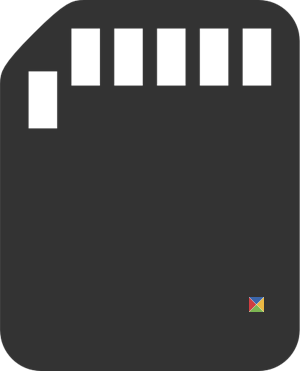
Az SD-kártyaolvasó(SD Card Reader) nem működik vagy nem ismeri fel
1] Futtassa a Windows hardver hibaelhárító segédprogramját(Run Windows Hardware Troubleshooter Utility)
A probléma megoldásához a felhasználó számára könnyen elérhető lehetőség a Hibaelhárító(Troubleshooter) futtatása . Ehhez írja be a Hibaelhárítás(Troubleshooting) kifejezést a keresőmezőbe, és válassza a Hibaelhárítás lehetőséget a Beállítások(Settings) alatt .
Most írja be a Hardver hibaelhárítót(Hardware Troubleshooter) a keresési opcióba.
Kattintson a Hardver hibaelhárító elemre a hibaelhárító futtatásához. Futtathatja az USB hibaelhárítót is .
Ha bármilyen hibát észlel, automatikusan megoldja a problémát.
2] Frissítse a szükséges illesztőprogramokat
Telepítse az(Install) opcionális frissítéseket, és ellenőrizze. Ehhez kattintson a Start gombra, válassza a " Beállítások(Settings) " lehetőséget, majd a beállítások részben válassza a Windows Update lehetőséget . Kattintson(Click) a „Frissítések keresése” lehetőségre a bal felső sarokban, hogy megkapja a frissítések friss listáját. Ha rendelkezésre állnak frissítések, töltse le az illesztőprogramokat, és telepítse azokat.
Vagy manuálisan frissítse a Realtek , Chipset stb. illesztőprogramokat. Töltse le a Windows 10 illesztőprogramokat a gyártó webhelyéről(manufacturer’s website) , és telepítse őket – ha szükséges , kompatibilitási módban .(in Compatibility mode)
Az illesztőprogram letöltése után kattintson a jobb gombbal, és válassza az Összes kibontása(Extract all) lehetőséget a helyi menüből. Ezután kattintson a kicsomagolt mappára, keresse meg és futtassa a setup.exe fájlt.
Kattintson a jobb gombbal az illesztőprogram-beállító fájlra, és válassza a „Tulajdonságok” > „Kompatibilitás” fület. Jelölje(Tick) be a Futtassa ezt a programot „Kompatibilitási módban” melletti üres négyzetet, és válassza ki a szoftver által támogatott korábbi Windows -verziót a legördülő listából.
Ezután kattintson az „Alkalmaz” és az „OK” lehetőségre.
Ezután telepítse az illesztőprogramot. Indítsa újra a számítógépet, és ellenőrizze, hogy a módszer működik-e.
3] Módosítsa a meghajtó betűjelét
A WinX menüből(WinX Menu) nyissa meg a Lemezkezelést(Disk Management) . Itt láthatja RD kártyaolvasóját(RD Card Reader) . A Action > All Tasks > Select Change Drive Letter és -útvonal(Path) módosítása lehetőséget . Ha nincs meghajtóbetűjel hozzárendelve, adjon hozzá meghajtóbetűjelet és elérési utat. Most nézze meg, hogy ez segített-e.
Tudassa velünk, ha valami bevált az Ön számára, vagy talált más módot a probléma megoldására.(Let us know if anything worked for you, or if you found another way to solve your problem.)
Related posts
Az ujjlenyomat-olvasó nem működik a Windows 11/10 rendszerben
Javítsa ki az Eszköz át nem költöztetett üzenetét a Windows 11/10 rendszerű számítógépeken
A hardveres gyorsítás kikapcsolása vagy letiltása a Windows 11/10 rendszerben
A RAM sebességének ellenőrzése Windows 11/10 rendszeren
Hol találhatók a számítógépes hardver specifikációi a Windows 11/10 rendszerben
A bátor böngésző nem nyílik meg, vagy nem működik a Windows 11/10 rendszeren
A hardvervirtualizáció letiltása vagy engedélyezése a Windows 11/10 rendszerben
Az Intel Thunderbolt Dock szoftver nem működik Windows 11/10 rendszeren
Kétféleképpen formázhat SD-kártyát, USB-memóriakártyát vagy merevlemez-partíciót Windows rendszerben
A számítógép nem támogatja a Miracast hibát a Windows 11/10 rendszerben
HP PC Hardware Diagnostics UEFI Windows 11/10 rendszeren
Az azonosítatlan hálózat javítása a Windows 11/10 rendszerben
A törölt nyomtató továbbra is megjelenik és visszatér a Windows 11/10 rendszerben
Az eszköztitkosítás átmenetileg felfüggesztett hibája a Windows 11/10 rendszerben
A File Explorer nem nyílik meg a Windows 11/10 rendszerben
Mennyi RAM-ot támogatnak a Windows 11/10 egyes kiadásai?
Hiányzó operációs rendszer nem található hiba a Windows 11/10 rendszerben
A Windows hibaelhárítói nem működnek a Windows 11/10 rendszerben
Nem lehet fotókat importálni iPhone-ról Windows 11/10 számítógépre
A Windows 11/10 rendszerben nem lehet áthúzni a fájlokat vagy mappákat
